Comment activer Microsoft Defender Antivirus dans Windows 10?
Cherchez-vous un moyen de protéger votre ordinateur avec les logiciels et les virus malveillants? Microsoft Defender Antivirus est une application de sécurité gratuite qui est livrée avec Windows 10 pour protéger votre appareil. Dans cet article, nous discuterons de la façon d'allumer Microsoft Defender Antivirus dans Windows 10 et pourquoi il est important de garder votre système en sécurité. Nous fournirons également quelques conseils pour vous aider à rester en sécurité en ligne. Avec ces étapes, vous pouvez activer Microsoft Defender Antivirus sur votre ordinateur Windows 10 et profiter d'un environnement informatique sûr et sécurisé.
Activez l'antivirus Microsoft Defender dans Windows 10:
Guide étape par étape:
- Ouvrez le menu Démarrer et tapez «Windows Security».
- Sélectionnez «Windows Security» dans la liste des résultats.
- Choisissez la «protection contre le virus et les menaces» dans le panneau de gauche.
- Dans le cadre de «Paramètres de protection des virus et des menaces», sélectionnez «Gérer les paramètres».
- Activez la «protection en temps réel».
- Fermez la fenêtre.
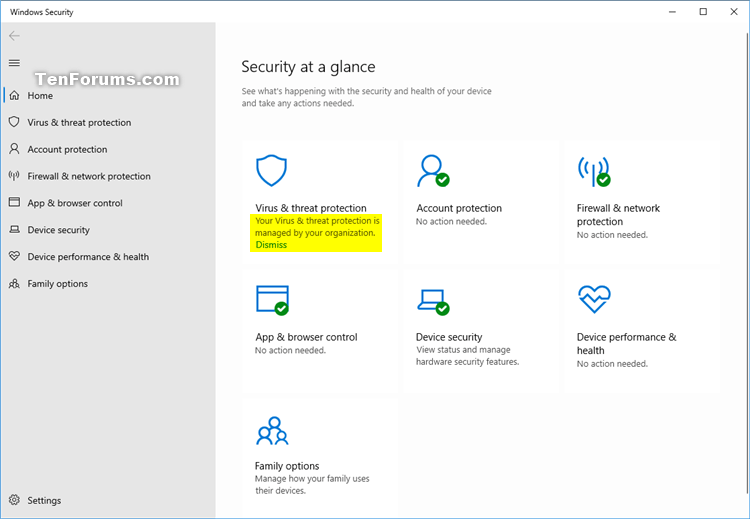
avec les extraits HTML appropriés.
Comment activer Microsoft Defender Antivirus dans Windows 10?
Microsoft Defender Antivirus est la solution de sécurité intégrée pour Windows 10. Il offre une protection complète contre les virus, les logiciels malveillants, les ransomwares et d'autres menaces en ligne. Dans cet article, nous vous montrerons comment activer Microsoft Defender Antivirus dans Windows 10.
Comprendre la sécurité Windows
Windows 10 comprend un système de sécurité intégré appelé Windows Security. Il est conçu pour aider à protéger votre appareil contre les menaces, y compris les logiciels malveillants et d'autres activités malveillantes. Windows Security est une combinaison de plusieurs technologies de sécurité, notamment Windows Defender Antivirus.
Windows Defender Antivirus est une fonction de protection en temps réel qui surveille votre ordinateur pour des logiciels malveillants et d'autres menaces. Il analyse automatiquement votre système pour les menaces, et s'il en trouve, il tentera de les supprimer ou de les mettre en quarantaine. Il offre également une protection contre les ransomwares et les attaques de phishing.
Activation de l'antivirus de défenseur Windows
Afin d'activer Windows Defender Antivirus, vous devez ouvrir les paramètres de sécurité Windows. Pour ce faire, ouvrez le menu Démarrer, puis tapez «Windows Security» et appuyez sur Entrée.
Une fois la fenêtre Windows Security ouverte, cliquez sur l'option «Virus & Menace Protection». Ici, vous pourrez voir l'état de l'antivirus Windows Defender et d'autres outils de sécurité. S'il n'est pas activé, vous devrez cliquer sur le bouton «Allumer».
Configuration de l'antivirus Windows Defender
Une fois que l'antivirus Windows Defender est activé, vous pouvez le configurer en fonction de vos besoins. Pour ce faire, cliquez à nouveau sur l'option «Virus & Menace Protection», puis cliquez sur le lien «Gérer les paramètres».
Dans la fenêtre «Paramètres de protection des virus et des menaces», vous pourrez ajuster le niveau de protection et configurer d'autres paramètres, tels que de numériser des lecteurs amovibles et des lecteurs de réseau. De plus, vous pouvez également configurer la protection en temps réel et la protection livrée par le cloud.
Planification des analyses avec un antivirus Windows Defender
L'antivirus Windows Defender peut également être configuré pour scanner régulièrement votre ordinateur. Pour ce faire, ouvrez à nouveau les paramètres de sécurité Windows et cliquez sur l'option «Virus & MenkeS Protection».
Ensuite, cliquez sur le lien «Planifier les analyses». Ici, vous pourrez configurer la fréquence et le temps du scan. Par exemple, vous pouvez le définir sur exécuter chaque semaine ou mensuelle, ou les jours spécifiques de la semaine. Vous pouvez également le configurer pour s'exécuter à un moment précis de la journée.
Excluant les fichiers et dossiers de la numérisation
L'antivirus Windows Defender peut être configuré pour exclure que certains fichiers et dossiers soient analysés. Pour ce faire, ouvrez les paramètres Windows Security et cliquez sur l'option «Virus & MenkeS Protection». Ensuite, cliquez sur le lien «Exclusions».
Dans la fenêtre «Exclusions», vous pouvez ajouter des fichiers et des dossiers que vous souhaitez que Windows Defender Antivirus ignore lors de la numérisation de votre ordinateur. Vous pouvez également ajouter des types de fichiers que vous souhaitez que Windows Defender Antivirus ignore, tels que les fichiers .exe.
Configuration du pare-feu Microsoft Defender
Le pare-feu Microsoft Defender est une fonctionnalité de sécurité qui bloque les connexions entrantes et sortantes. Pour le configurer, ouvrez les paramètres de sécurité Windows et cliquez sur l'option «Firewall et Network Protection».
Dans la fenêtre «pare-feu et protection du réseau», vous pouvez configurer une variété de paramètres, tels que de bloquer les connexions entrantes, bloquer les connexions sortantes et permettre des programmes spécifiques via le pare-feu. Vous pouvez également configurer les règles des différents réseaux auxquels vous êtes connecté.
Utilisation de Windows Security pour vérifier les mises à jour
Windows Security peut être utilisé pour vérifier les mises à jour de sécurité pour Windows et autres produits Microsoft. Pour ce faire, ouvrez les paramètres de sécurité Windows et cliquez sur l'option «Mise à jour et sécurité».
Dans la fenêtre «Mise à jour et sécurité», vous pourrez afficher toutes les mises à jour disponibles. Vous pouvez également configurer la mise à jour Windows pour installer automatiquement les mises à jour. De plus, vous pouvez utiliser Windows Security pour gérer l'activation de votre Windows et votre clé de produit.
Utilisation de Windows Security pour surveiller votre appareil
Windows Security peut être utilisé pour surveiller votre appareil pour des problèmes de sécurité potentiels. Pour ce faire, ouvrez les paramètres de sécurité Windows et cliquez sur l'option «Performance et santé de l'appareil».
Dans la fenêtre «Performance et santé de l'appareil», vous pourrez afficher les performances ou les problèmes de sécurité des appareils qui ont été détectés. Vous pouvez également utiliser cette fonctionnalité pour exécuter une analyse de votre appareil pour tout logiciel malveillant ou d'autres menaces de sécurité.
Utilisation de Windows Security pour gérer vos paramètres de sécurité
Windows Security peut être utilisé pour gérer vos paramètres de sécurité. Pour ce faire, ouvrez les paramètres de sécurité Windows et cliquez sur l'option «Application & Browser Control».
Dans la fenêtre «App App & Browser Control», vous pouvez configurer une variété de paramètres, tels que de bloquer les sites Web malveillants, de bloquer les téléchargements suspects et de bloquer ou d'autoriser des programmes spécifiques. Vous pouvez également configurer Windows Defender SmartScreen, qui aide à protéger contre les attaques de phishing.
Utilisation de Windows Security pour surveiller votre réseau
Windows Security peut être utilisé pour surveiller votre réseau pour des menaces de sécurité potentielles. Pour ce faire, ouvrez les paramètres de sécurité Windows et cliquez sur l'option «Protection réseau».
Dans la fenêtre «Network Protection», vous pourrez afficher toutes les menaces qui ont été détectées sur votre réseau. Vous pouvez également configurer le pare-feu de Windows Defender pour bloquer les connexions malveillantes et configurer SmartScreen pour aider à protéger contre les attaques de phishing.
Questions fréquemment posées
Qu'est-ce que Microsoft Defender Antivirus?
Microsoft Defender Antivirus est un programme antivirus intégré qui aide à protéger Windows 10 et d'autres appareils contre les logiciels malveillants, tels que les virus, les logiciels espions et les ransomwares. Il vous aide également à vous protéger contre les e-mails de phishing, les sites Web malveillants et autres contenus malveillants. Il est gratuit et est automatiquement activé lorsque vous installez Windows 10.
Comment activer Microsoft Defender Antivirus dans Windows 10?
Pour activer Microsoft Defender Antivirus, ouvrez l'application Windows Security. Dans le volet de gauche, sélectionnez «Virus & Mende Protection»> «Paramètres de protection des virus et des menaces». Sous «Protection en temps réel», activez «Microsoft Defender Antivirus». S'il est déjà allumé, vous êtes prêt et votre appareil est protégé.
Microsoft Defender Antivirus est-il le même que Windows Defender?
Oui, Microsoft Defender Antivirus est le même que Windows Defender. Microsoft a renommé Windows Defender auprès de Microsoft Defender Antivirus en 2017 pour offrir une meilleure protection contre les logiciels malveillants. Windows Defender et Microsoft Defender Antivirus sont des solutions de sécurité gratuites et intégrées qui offrent une protection contre les virus et autres logiciels malveillants.
Quelle est la différence entre Microsoft Defender Antivirus et un programme antivirus?
Microsoft Defender Antivirus est un programme antivirus intégré qui est gratuit et est automatiquement activé lorsque vous installez Windows 10. Il offre une protection de base contre les logiciels malveillants, tels que les virus, les logiciels espions et les ransomwares. Un programme antivirus est une solution de sécurité tierce qui offre une protection plus complète contre les logiciels malveillants. Il comprend également généralement des fonctionnalités supplémentaires, telles qu'un pare-feu, des commandes parentales et une protection contre le vol d'identité.
Microsoft Defender Antivirus scanne-t-il mes e-mails?
Oui, Microsoft Defender Antivirus peut scanner vos e-mails pour un contenu malveillant, tels que les e-mails de phishing, les sites Web malveillants et autres contenus malveillants. Il peut également vous aider à vous protéger des pièces jointes malveillantes et des liens dans les e-mails. Pour activer la numérisation des e-mails, ouvrez l'application Windows Security, sélectionnez «Virus & Menace Protection»> «Paramètres de protection des virus et des menaces». Sous «Protection en temps réel», activez «Scannez les pièces jointes et les liens par e-mail dans les e-mails».
Microsoft Defender Antivirus est un outil puissant pour aider à protéger votre ordinateur Windows 10 contre les menaces malveillantes. Il est facile à activer et peut être fait en quelques étapes simples. Avec Microsoft Defender Antivirus activé, vous pouvez être assuré que votre ordinateur Windows 10 est protégé des dernières menaces de sécurité. En prenant ces quelques étapes pour activer Microsoft Defender Antivirus, vous pouvez protéger votre ordinateur contre les dommages potentiels et vous assurer que vos données sont sécurisées.




















